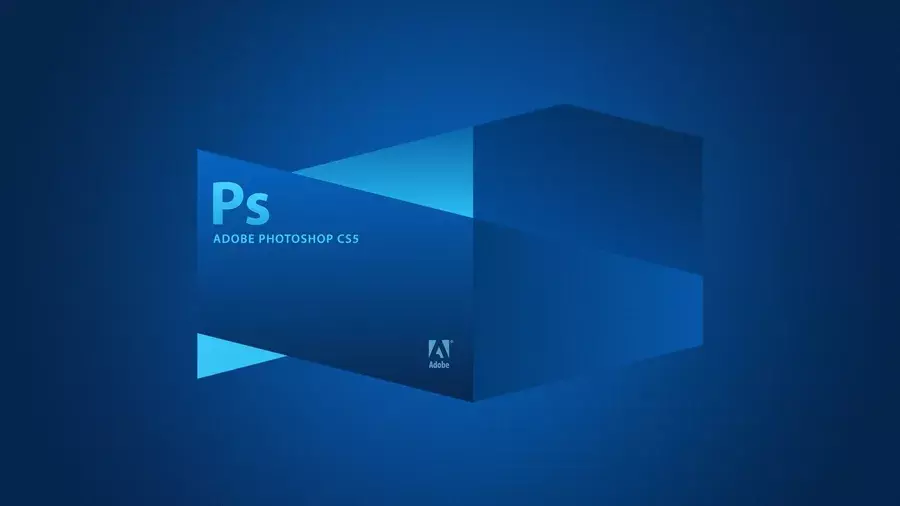Adobe Photoshop menjadi salah satu aplikasi atau software profesional dalam editing ataupun manipulasi suatu gambar. Selain memanipulasi gambar, Photoshop juga dapat menambahkan suatu teks pada gambar. Jadi diperlukan font yang menarik dan sesuai dengan konsep gambar yang dimanipulasi.
Sobat MEA yang menjadi desainer grafis atau ingin menjadi desainer grafis perlu mengetahui bagaimana cara menambah font di Photoshop. Hal ini dilakukan agar gambar yang diedit menjadi semakin ciamik dan di mata yang melihat gambar tersebut.
Bagi Sobat MEA yang ingin memperdalam kemampuan desain dan ingin memulai belajar desain grafis, wajib banget membaca artikel ini sampai habis. Karena dalam artikel ini kita akan membahas secara mendalam apa itu font, fungsi, jenis font, dan bagaimana cara menambahkan font di Adobe Photoshop. So, stay tune terus ya, Sobat MEA!
Table of Contents
Apa itu Font?
Bagi Sobat MEA yang sering menggunakan Photoshop mungkin sudah paham dengan font dan bagaimana cara memakainya. Namun, apakah Sobat MEA tahu apa itu font?
Font merupakan gaya sebuah tulisan yang dapat digunakan pada perangkat lunak atau software. Seperti, Microsoft Office (Word, Excel, Presentation), Adobe Photoshop, Corel Draw sampai dengan Canva. Font terbagi menjadi tiga, yaitu bold, italic, dan underline.
Font Bold merupakan jenis gaya untuk tulisan tebal. Italic merupakan tulisan miring, dan underline dapat digunakan untuk menggarisbawahi sebuah tulisan.
Peran Font pada Sebuah Desain Grafis
Font memiliki peran penting dalam sebuah desain grafis. Dengan adanya pilihan font, membantu pembaca dalam menerima dan mencerna sebuah informasi yang disampaikan. Sehinga penting sekali penggunaan font dalam media promosi, seperti pamflet, poster, atau pun banner.
Font yang sudah Sobat MEA install pada perangkat PC/Laptop berperan untuk menggnati style atau gaya pada sebuah tulisan. Sobat MEA dapat melihat preview sebuah font yang ingin dipilih pada kotak sebelah kanan di aplikasi Adobe Photoshop, beserta pilihan gayanya.
7 Jenis Font yang Paling Populer
Setelah mengetahui apa itu font dan juga peran font pada sebuah desain, saatnya kita membahas jenis-jenis font yang paling populer. Setidaknya, terdapat tujuh gaya atau jenis font yang memiliki fungsi tersendiri. Berikut penjelasan tentang macam-macam style font. Yuk langsung simak aja!
1. Serif
Font Serif umumnya digunakan dalam penyampaian pesan secara formal dan juga elegan, seperti redaksi laporan, atau buku. Hal ini ditunjukkan dengan ciri font dengan garis kecil di ujung huruf.
2. Sans-Serif
Memiliki perbedaan dengan font Serif, Pada Sans Serif tidak memiliki aksen dekoratif di ujung font. Sehingga memberikan gaya yang minimalis, sederhana, dan mudah dibaca oleh pembaca. Font ini kerap kali digunakan dalam teks gawai, software, dan situs web.
3. Script
Memiliki ciri tulisan yang mirip dengan tulisan tangan, Font Script dapat digunakan untuk tulisan yang memuat konten kreatif, dan artistik. Sobat MEA dapat melihat jenis font Script pada lembaran undangan pernikahan, atau logo brand produk eksklusif.
4. Display
Dengan ciri visual yang menonjol, unik, dan berbeda, font Display kerap digunakan pada teks judul sebuah poster, pamflet, banner, atau media promosi lain.
5. Monospace
Font Monospace yang biasa digunakan dalam coding atau surel ini memiliki ciri font yang rapi dan juga presisi. Sehingga teks dapat mudah dibaca dan dipahami.
6. Handwriting
Sama seperti namanya, font satu ini memiliki gaya seperti tulisan tanga. Font Handwriting memberikan kesan personal dan juga estetik. Font ini dapat Sobat MEA gunakan untuk ilustrasi, poster seni, atau kartu ucapan.
7. Decorative
Font Decorative dengan gaya yang unik dan terkesan vintage dan juga eksperimental. Sobat MEA dapat menggunakan font ini untuk memberikan kesan estetik pada sebuah ilustrasi.
8 Langkah Cara Menambah Font di Photoshop
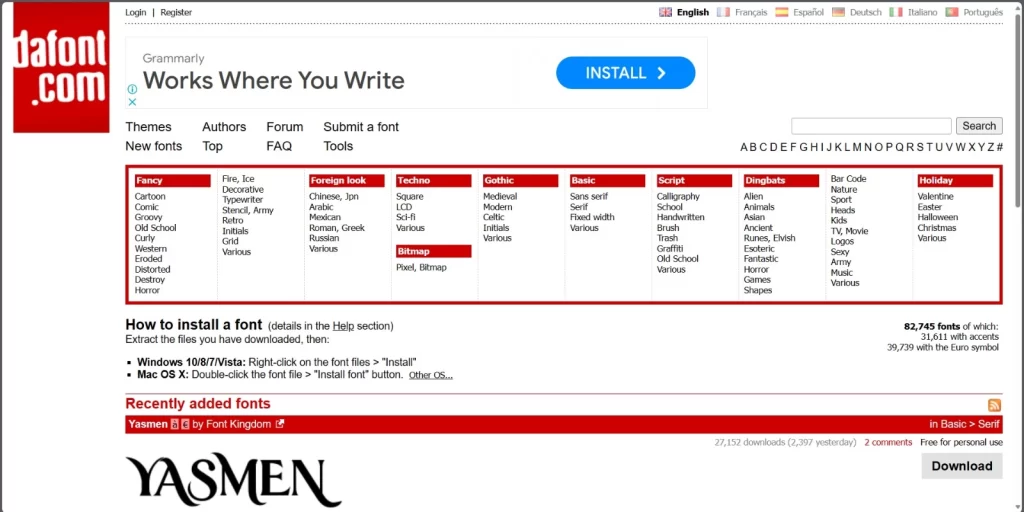
Akhirnya kita sampai ke menu utama, penulis akan menjelaskan bagaimana cara menambahkan font di Photoshop. Ada beberapa langkah cara menambah font di Photoshop. Berikut ini adalah tutorialnya:
- Unduh font yang ingin Sobat MEA gunakan pada desain. Jika belum mempunyai font atau bingung dalam memilih font, Sobat MEA dapat mengakses situs Dafont atau MyFonts.
- Jika sudah diunduh, Sobat MEA dapat membuka folder download pada PC atau laptop.
- Lanjutkan dengan mengekstrak font yang sudah Sobat MEA download dengan cara, klik kanan pada font dan klik Extract Files.
- Setelah itu, klik kanan pada font yang sudah di ekstrak, lalu klik Install. Jika sudah, Sobat MEA dapat menggunakan font yang sudah Sobat MEA install pada semua aplikasi PC Sobat MEA.
- Buka aplikasi Photoshop di PC/Laptop Sobat MEA.
- Jika sudah, aktifkan tab Character. Klik tab dengan tulisan Essentials yang berada pada pojok kanan. lalu pilih Typography. Sobat MEA juga dapat melakukan hal ini dengan cepat melalui Text Tool yang dapat diakses pada Toolbar.
- Saat tab Character sudah diaktifkan, Sobat MEA dapat mencari nama font yang sudah dipasang. Klik font yang diinginkan untuk diterapkan pada tulisan yang ingin ditambahkan.
- Selesai, cara menambah font di Photoshop berhasil Sobat MEA lakukan!
Mudah sekali bukan cara mengganti font di Photoshop?
Selain cara ini, Sobat MEA juga dapat menggunakan Adobe Fonts untuk mengganti font yang ada di Adobe Photoshop.
Cara Menambah Font di Photoshop Menggunakan Adobe Fonts
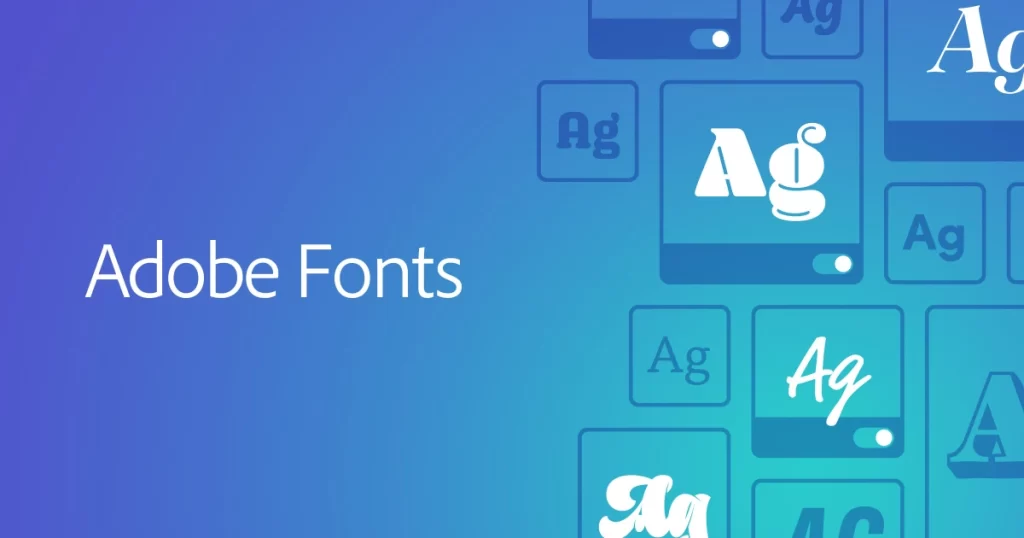
Selain menggunakan cara di atas, ada juga cara menambah font di Photoshop menggunakan aplikasi Adobe Fonts. Nah untuk menggunakan caranya, yuk langsung simak aja tutorialnya di bawah ini:
- Pertama akses laman Adobe Fonts.
- Temukan font yang Sobat MEA inginkan dengan klik Browse All Fonts.
- Jika sudah, menemukan font yang diinginkan, klik pada font agar font tersebut dapat terpasang di Photoshop dan software lainnya yang ada di PC/Laptop Sobat MEA.
- Restart software Photoshop agar font yang sudah Sobat MEA install dapat tampil pada daftar font.
- Buka aplikasi Photoshop dan gunakan Text Tool, atau bisa dengan jalan pintas menekan tombol T.
- Pilih font yang sudah Sobat MEA download pada tab Character.
- Selesai. Cara menambah font di Photoshop menggunakan Adobe Fonts berhasil Sobat MEA lakukan!
Nah itulah langkah-langkah cara menambah font di Photoshop. Nggak susah kan? Semoga saja artikel ini dapat bermanfaat bagi Sobat MEA yang ingin mempraktekkannya saat menggunakan Photoshop. Akhir kata, jadilah jawara, jagoan wirausaha!